Umístění originálů (skenování z počítače)
V této části je popsán postup vkládání originálů na skleněnou desku nebo podavač ADF (automatický podavač dokumentů) před skenováním. Pokud položky neumístíte správně, nemusí být správně naskenovány.
 Důležité
Důležité
- Dostupné funkce a nastavení se liší v závislosti na tiskárně nebo skeneru.
- Pokud osobní skener používáte ve vzpřímené poloze, typ položky nemusí být automaticky rozpoznán. V takovém případě určete typ položky v programu Scan Utility nebo ScanGear (ovladač skeneru) a proveďte skenování.
- Umístění položek (sklo)
- Umístění dokumentů (ADF (automatický podavač dokumentů)) (pouze podporované modely)
- Umístění položek (při používání stojanu)
Umístění položek (sklo)
Chcete-li zjistit typ nebo velikost předlohy automaticky, umisťujte je tak, jak je popsáno níže.
 Důležité
Důležité
- V závislosti na modelu se funkce skenování s automatickým rozpoznáním typu a velikosti předlohy nezobrazí.
- Při skenovaní pomocí zadání velikosti papíru v programu Scan Utility nebo ScanGear (ovladač skeneru) srovnejte horní roh položky s rohem u šipky na skle (značky pro zarovnání).
- Reflexní štítky na discích nemusí být naskenovány podle vašeho očekávání.
- Velké předlohy (například fotografie formátu A4), které nelze umístit dále od okraje nebo šipky (značky pro zarovnání) na skle, je možné uložit jako soubor PDF. Chcete-li je uložit v jiném formátu než ve formátu PDF, upřesněte při skenování datový formát.
Inkoustová tiskárna vše v jednom:
Osobní skener:
Umístění dokumentů (ADF (automatický podavač dokumentů)) (pouze podporované modely)
Pokud chcete dokumenty naskenovat z podavače ADF, vložte dokumenty podle následujících pokynů.
Umístění položek (při používání stojanu)
-
Položku umístěte na skleněnou desku.
Otevřete kryt dokumentu.
Umístěte položku skenovanou stranou směrem ke skleněné desce a zarovnejte ji se značkou pro zarovnání.
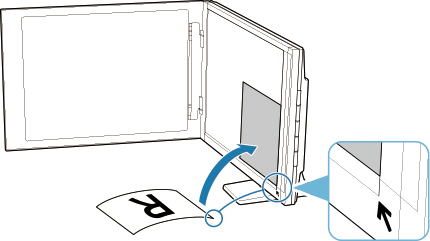
 Důležité
Důležité- Pokud kryt dokumentu zcela otevřete, skener by mohl přepadnout.
-
Části položek v oblasti (A) (2,4 mm (0,094 palce) od levého okraje skleněné desky) a (B) (2,7 mm (0,106 palce) od předního okraje) nelze naskenovat.

-
Opatrně přiklopte kryt dokumentu.
Během skenování rukou jemně zatlačte na kryt dokumentu, aby zůstal zavřený.
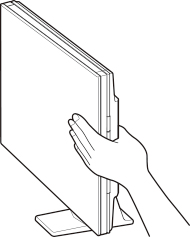
 Důležité
Důležité- Při používání skeneru ve vzpřímené poloze mějte na paměti následující body.
- Při provozu nevystavujte skener otřesům. Skenovaný obraz by mohl být znehodnocen (např. by mohlo dojít k rozostření).
- Typ položky nemusí být zjištěn automaticky. V takovém případě určete typ položky v programu Scan Utility nebo ScanGear (ovladač skeneru) a proveďte skenování.
- Při používání skeneru ve vzpřímené poloze mějte na paměti následující body.
